কীভাবে একটি ইনস্টাগ্রাম পোস্ট মুছবেন
লেখক:
Randy Alexander
সৃষ্টির তারিখ:
26 এপ্রিল 2021
আপডেটের তারিখ:
22 জুন 2024

কন্টেন্ট
- পর্যায়ে
- পদ্ধতি 1 চিত্র মুছুন
- পদ্ধতি 2 মন্তব্য মুছুন
- পদ্ধতি 3 অন্যান্য অবস্থান থেকে ইনস্টাগ্রাম ফটো মুছুন
বিকল্পগুলি মেনুতে গিয়ে মুছুন নির্বাচন করে অ্যাপ্লিকেশন থেকে আপনার ইনস্টাগ্রাম প্রোফাইল থেকে ফটোগুলি সরানো যেতে পারে। কোনও ফটোতে মন্তব্য বিভাগে গিয়ে এবং তারপরে ট্র্যাশ আইকন টিপে প্রকাশনা থেকে মন্তব্যগুলি সরানো যেতে পারে। সচেতন থাকুন যে আপনি কেবল নিজের তৈরি পোস্টগুলি বা আপনার নিজের ফটোতে অন্য ব্যক্তির মন্তব্যগুলি মুছতে পারেন।
পর্যায়ে
পদ্ধতি 1 চিত্র মুছুন
- ইনস্টাগ্রাম অ্যাপ খুলুন। আপনার ডিভাইসে অ্যাপটি ইনস্টল না করা থাকলে প্রথমে এটি অ্যাপ স্টোর বা প্লে স্টোর থেকে ডাউনলোড করুন।
- ফটোগুলি কেবলমাত্র মোবাইল অ্যাপ থেকে আপনার প্রোফাইল থেকে মুছতে পারে be
-
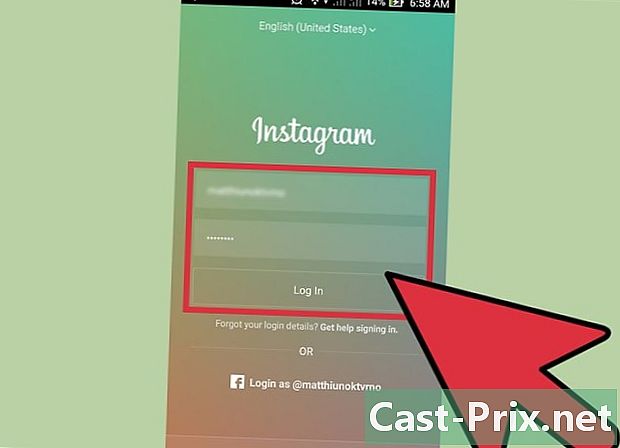
আপনার ইনস্টাগ্রাম অ্যাকাউন্টে লগ ইন করুন। আপনার ব্যবহারকারীর নাম এবং পাসওয়ার্ড লিখুন এবং টিপুন লগ ইন করুন. -
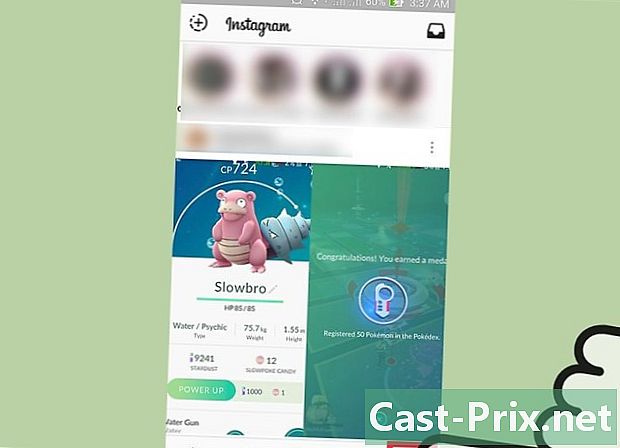
সিলুয়েট আকৃতির আইকনটি স্পর্শ করুন। এই বোতামটি স্ক্রিনের নীচে ডানদিকে অবস্থিত এবং আপনাকে আপনার প্রোফাইল পৃষ্ঠা এবং আপনার ইনস্টাগ্রাম পোস্টগুলির সংকলনে পুনর্নির্দেশ করবে। -
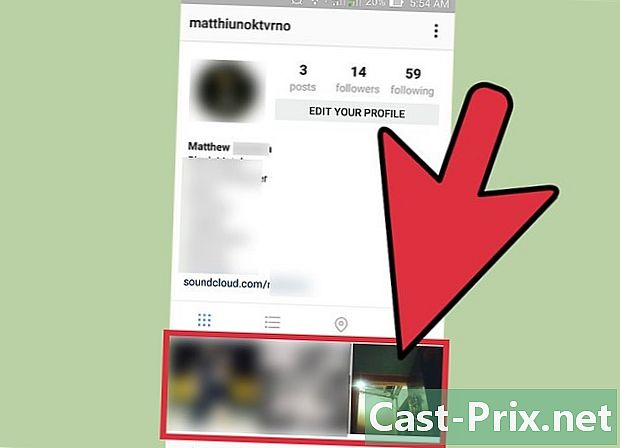
একটি ফটো নির্বাচন করুন। আপনি যে ছবিটি মুছতে চান তা সন্ধান করুন এবং এটি খুলতে টিপুন। -
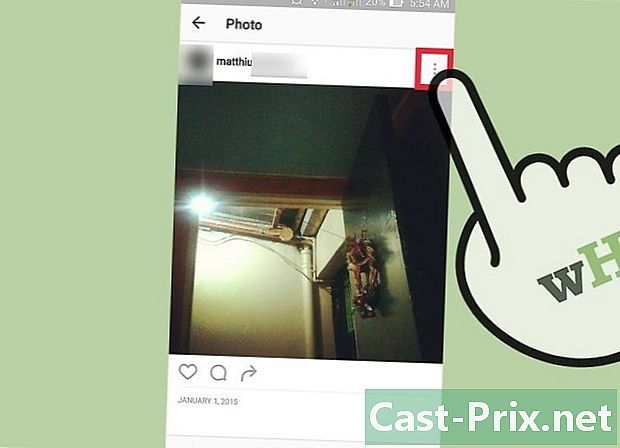
3 উল্লম্ব বিন্দু আলতো চাপুন। এই বোতামটি শীর্ষে ডানদিকে রয়েছে এবং বিকল্প মেনুটি খুলবে। -
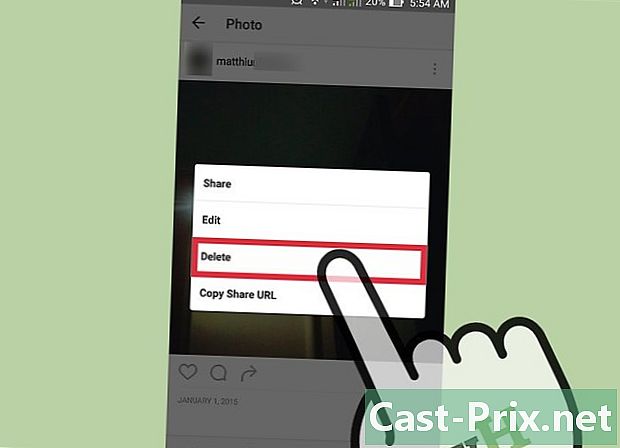
চয়ন করুন অপসারণ. ফটোটি আপনার বর্তমান ফিড থেকে সরানো হবে এবং অন্য ব্যবহারকারীদের কাছে আর দৃশ্যমান হবে না।- আপনি একবারে কেবল একটি প্রকাশনা মুছতে পারেন।
- কোনও পোস্ট মোছা লিঙ্কযুক্ত ফেসবুক অ্যাকাউন্ট থেকে এটিকে মুছে ফেলবে।
- কোনও পোস্ট মোছা ফটোতে থাকা সমস্ত পছন্দ এবং মন্তব্য স্থায়ীভাবে মুছে ফেলবে।
পদ্ধতি 2 মন্তব্য মুছুন
-
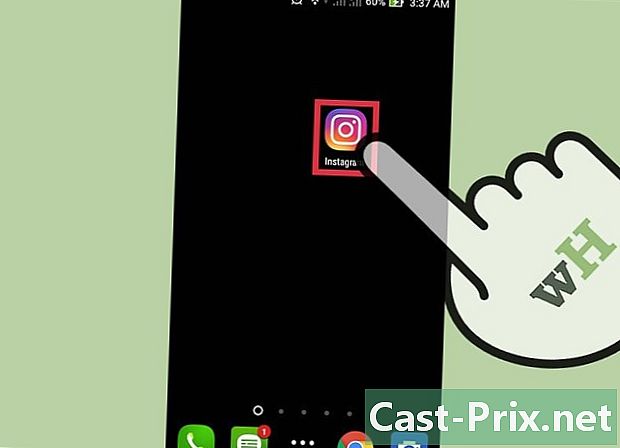
ইনস্টাগ্রাম অ্যাপ খুলুন। আপনি যদি এখনও অ্যাপটি ডাউনলোড না করে থাকেন তবে প্রথমে অ্যাপ স্টোর বা প্লে স্টোরটি দেখুন। -
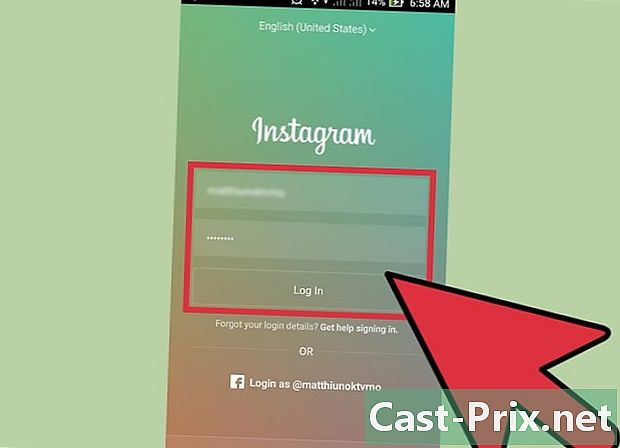
আপনার ইনস্টাগ্রাম অ্যাকাউন্টে লগ ইন করুন। আপনার পাসওয়ার্ড অনুসরণ করে আপনার ব্যবহারকারীর নাম লিখুন এবং টিপুন লগ ইন করুন. -
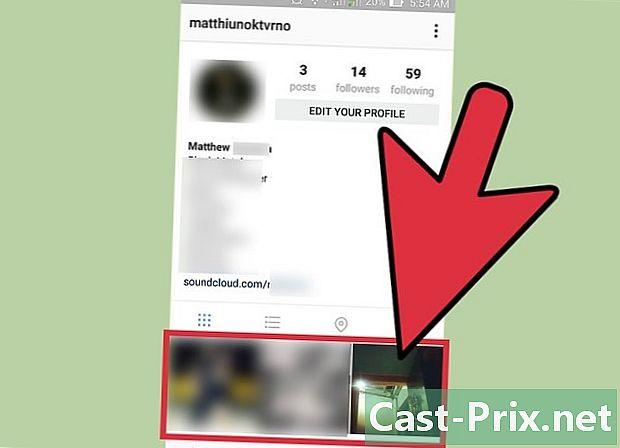
সিলুয়েট আকৃতির আইকনটি স্পর্শ করুন। এই আইকনটি আপনার স্ক্রিনের উপরের ডানদিকে অবস্থিত।আপনার প্রোফাইল পৃষ্ঠাটি খুলতে এবং ইনস্টাগ্রাম পোস্টগুলির আপনার সংগ্রহ দেখতে আলতো চাপুন।- আপনি যদি নিজের নিজের ফটোতে কোনও মন্তব্য মুছে ফেলেন তবে এই পদক্ষেপটি কেবলমাত্র প্রয়োজনীয়।
-
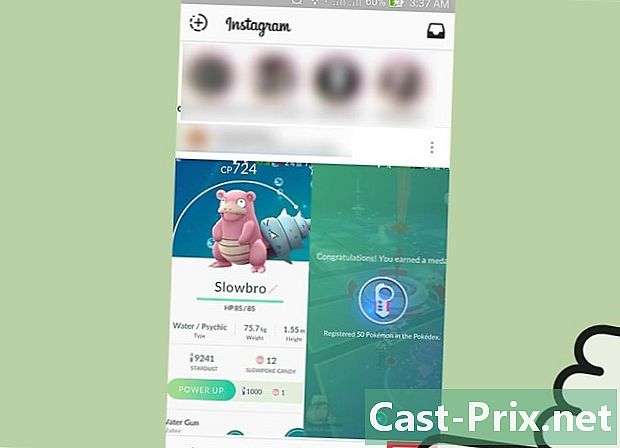
এটিকে আলতো চাপ দিয়ে কোনও ফটো খুলুন।- আপনি কেবল নিজের নিজের ফটোতে অন্য ব্যবহারকারীদের নিজের মন্তব্য বা মন্তব্য মুছতে পারেন।
-
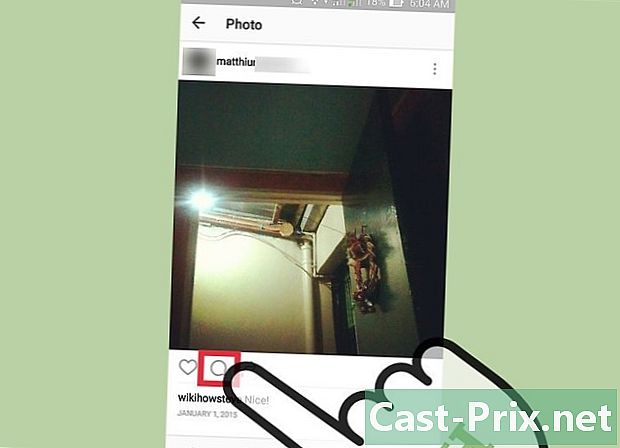
স্পিচ বুদ্বুদ আইকনটিতে আলতো চাপুন। আপনি দেখতে পাবেন এই আইকনটি সরাসরি ছবির নীচে প্রদর্শিত হবে (হার্ট বোতামের পাশে)। এই পোস্টের জন্য মন্তব্য তালিকা খুলতে আলতো চাপুন। -
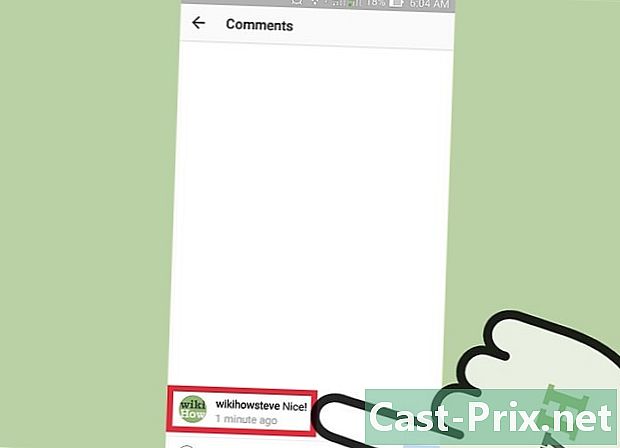
একটি মন্তব্য নির্বাচন করুন। নির্বাচিত মন্তব্যটি হাইলাইট করা হবে এবং উপরের মেনু বারে নতুন বোতামগুলি উপস্থিত হবে। -
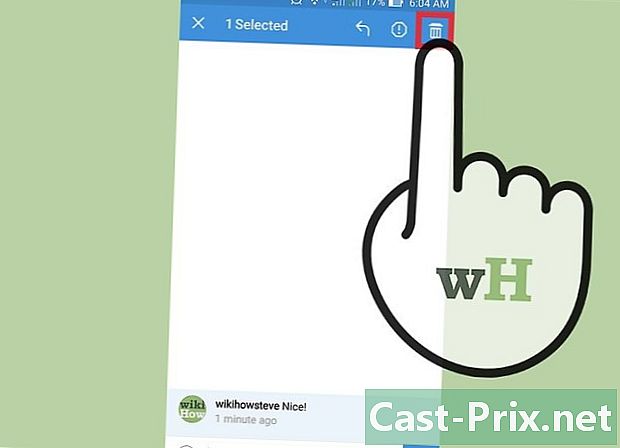
ট্র্যাশ আইকনটিতে আলতো চাপুন। এই বোতামটি শীর্ষে ডানদিকে রয়েছে এবং আপনাকে প্রকাশনা থেকে নির্বাচিত মন্তব্য মুছতে দেয়। এটি ফটোতে কোনও প্রভাব ফেলবে না।- যদি আপনি কোনও ট্র্যাশেড আইকনটি না দেখেন তবে এর অর্থ হ'ল আপনি এমন একটি মন্তব্য নির্বাচন করেছেন যা আপনাকে মুছতে অনুমোদিত নয় (উদাহরণস্বরূপ কোনও ফটোতে অন্য ব্যবহারকারীর মন্তব্য যা আপনার নয়)।
- যদি আপনি মুছে ফেলা সত্ত্বেও মন্তব্যটি দেখতে থাকেন তবে প্রকাশনাটিকে স্ক্রিনে টেনে এনে সতেজ করার চেষ্টা করুন। সার্ভারগুলি থেকে মন্তব্যগুলি সরিয়ে ফেলতে কিছু সময় লাগতে পারে।
পদ্ধতি 3 অন্যান্য অবস্থান থেকে ইনস্টাগ্রাম ফটো মুছুন
-
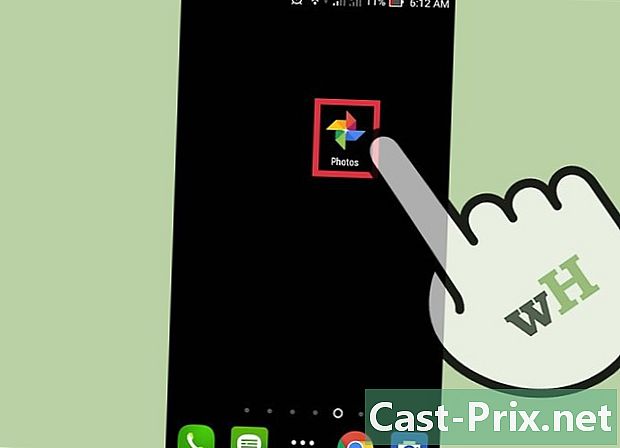
ফটো অ্যাপ্লিকেশনটি খুলুন। -
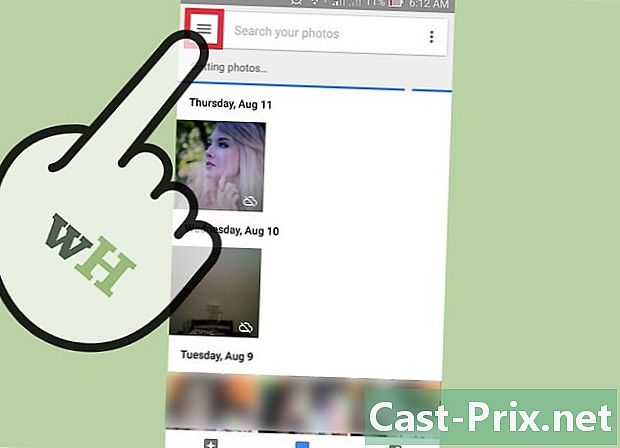
মেনু খুলতে Press টিপুন (কেবল অ্যান্ড্রয়েডে)। এই বোতামটি স্ক্রিনের উপরের বামে অবস্থিত। -
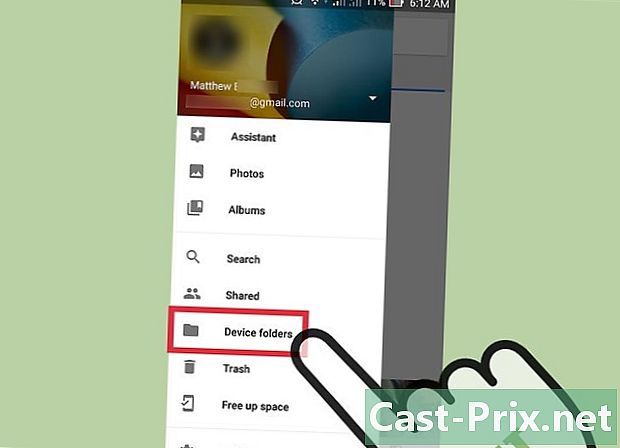
নির্বাচন করা ডিভাইসের ফোল্ডারগুলি (যদি আপনি কোনও অ্যান্ড্রয়েড ব্যবহার করেন)। আপনি যদি কোনও আইওএস ডিভাইস ব্যবহার করেন তবে টিপুন অ্যালবাম। আইওএসে, এই বোতামটি ফটো অ্যাপ্লিকেশনটির নীচে রয়েছে এবং আপনাকে অ্যালবামের তালিকায় ক্যামেরা রোলটি প্রদর্শন করতে দেয়।- আপনি যদি কোনও অ্যান্ড্রয়েড ডিভাইস ব্যবহার করেন তবে আপনার ইনস্টাগ্রাম ফটোগুলি নীচে তালিকাভুক্ত হবে। ইনস্টাগ্রাম.
-
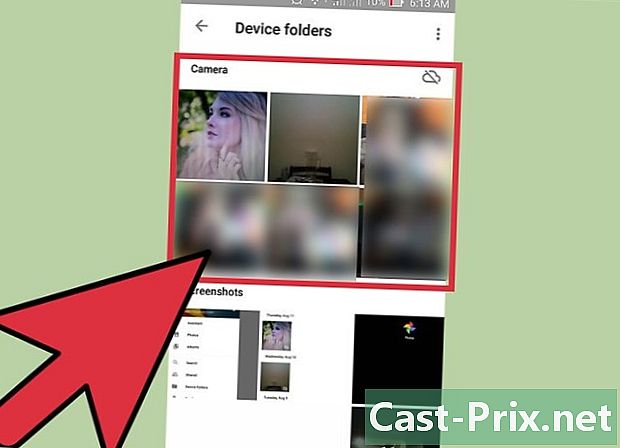
প্রেস চলচ্চিত্র (কেবলমাত্র আইওএসে)। এটি ইনস্টাগ্রামে সংরক্ষিত থাকাগুলি সহ আপনার ফিল্মের ফটোগুলি সহ অ্যালবামটি খুলবে। -
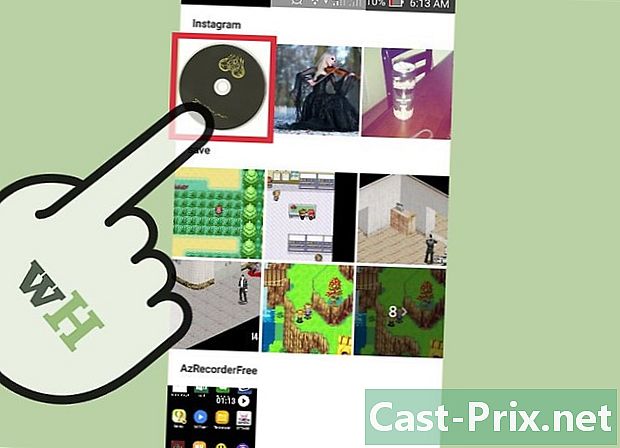
একটি ফটো প্রদর্শন করুন। প্রদর্শন করতে একটি ফটো আলতো চাপুন। -
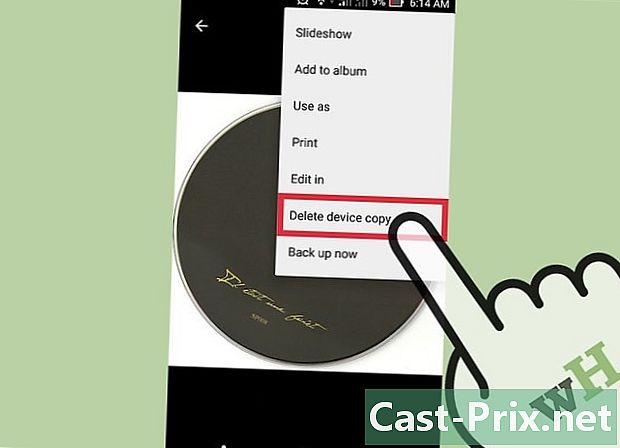
ট্র্যাশ আইকনটিতে আলতো চাপুন। আপনাকে ফটো মোছার বিষয়টি নিশ্চিত করতে বলা হবে।- আপনি নিজের প্রোফাইলে (সিলুয়েট আইকন) গিয়ে মেনুটি খোলার এবং বিকল্পটি নিষ্ক্রিয় করে ইনস্টাগ্রাম ফটোগুলির নিবন্ধকরণ নিষ্ক্রিয় করতে পারেন। আসল ফটো সংরক্ষণ করুন শিরোনামে সেটিংস.
-
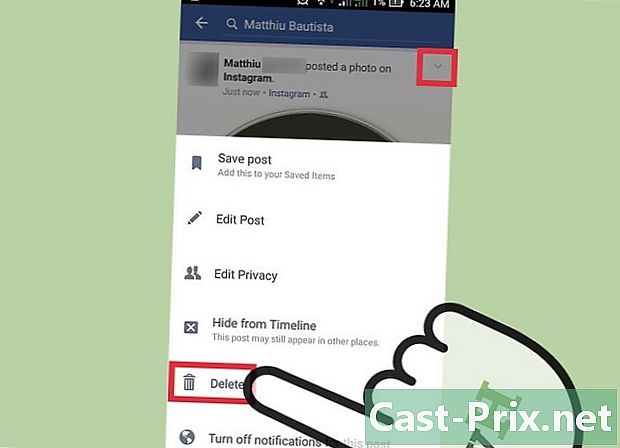
সম্পর্কিত সামাজিক নেটওয়ার্কগুলি থেকে প্রকাশনাগুলি মুছুন। আপনি যেখানে ইনস্টাগ্রাম পোস্টটি ভাগ করেছেন সেখানে আপনার সামাজিক নেটওয়ার্ক অ্যাকাউন্টে সাইন ইন করুন। ইনস্টাগ্রামের ফটো সহ পোস্টটি মুছতে বোতামটি আলতো চাপুন।- সাধারণভাবে, আপনি ইনস্টাগ্রামে কোনও পোস্ট মুছে ফেললে তা স্বয়ংক্রিয়ভাবে আপনার লিঙ্কযুক্ত ফেসবুক অ্যাকাউন্ট থেকে সরানো হবে।
- আপনি নিজের ইনস্টাগ্রাম অ্যাকাউন্ট থেকে আপনার অন্যান্য সামাজিক নেটওয়ার্ক অ্যাকাউন্টগুলি লিঙ্কমুক্ত করতে পারেন।
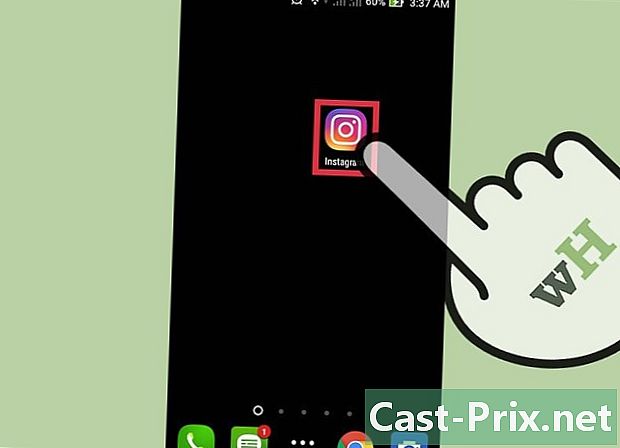
- মোছা ফটোগুলি পুনরুদ্ধার করা যায় না, তবে আপনি যদি দুর্ঘটনাক্রমে কোনও পোস্ট মুছে ফেলেন তবে ইনস্টাগ্রাম ডিফল্টরূপে আপনার ফটোগুলি আপনার ফোনে সংরক্ষণ করবে। আপনি আপনার প্রোফাইল (সিলুয়েট আইকন) এ গিয়ে, মেনুটি খোলার এবং বিকল্পটি নিশ্চিত করে এই সেটিংসটি পরীক্ষা করতে পারেন আসল ফটো সংরক্ষণ করুন শিরোনামে সেটিংস সক্রিয় করা হয়।
- ওয়েব ইন্টারফেস ব্যবহার করে আপনার বর্তমান ফিড থেকে ফটোগুলি সরানো যাবে না, তবে আপনি ছবিটি নির্বাচন করে এবং তারপরে একটি মন্তব্যের পাশের এক্সে ক্লিক করে আপনার পোস্টগুলি থেকে মন্তব্যগুলি মুছতে পারেন।

